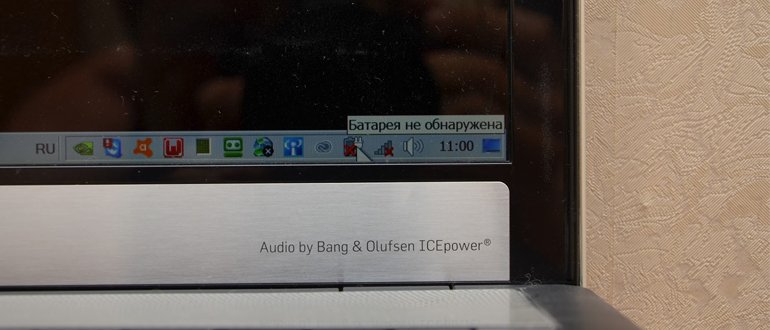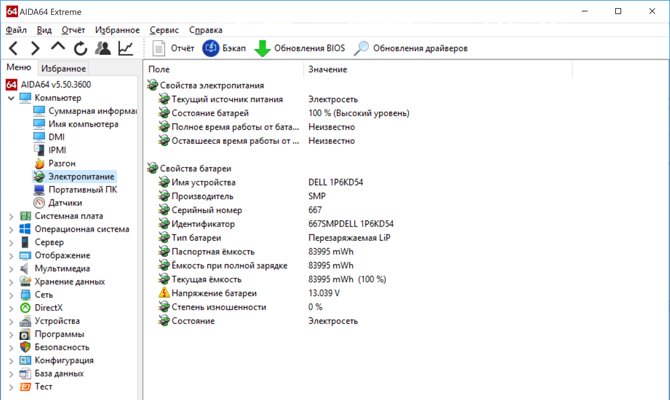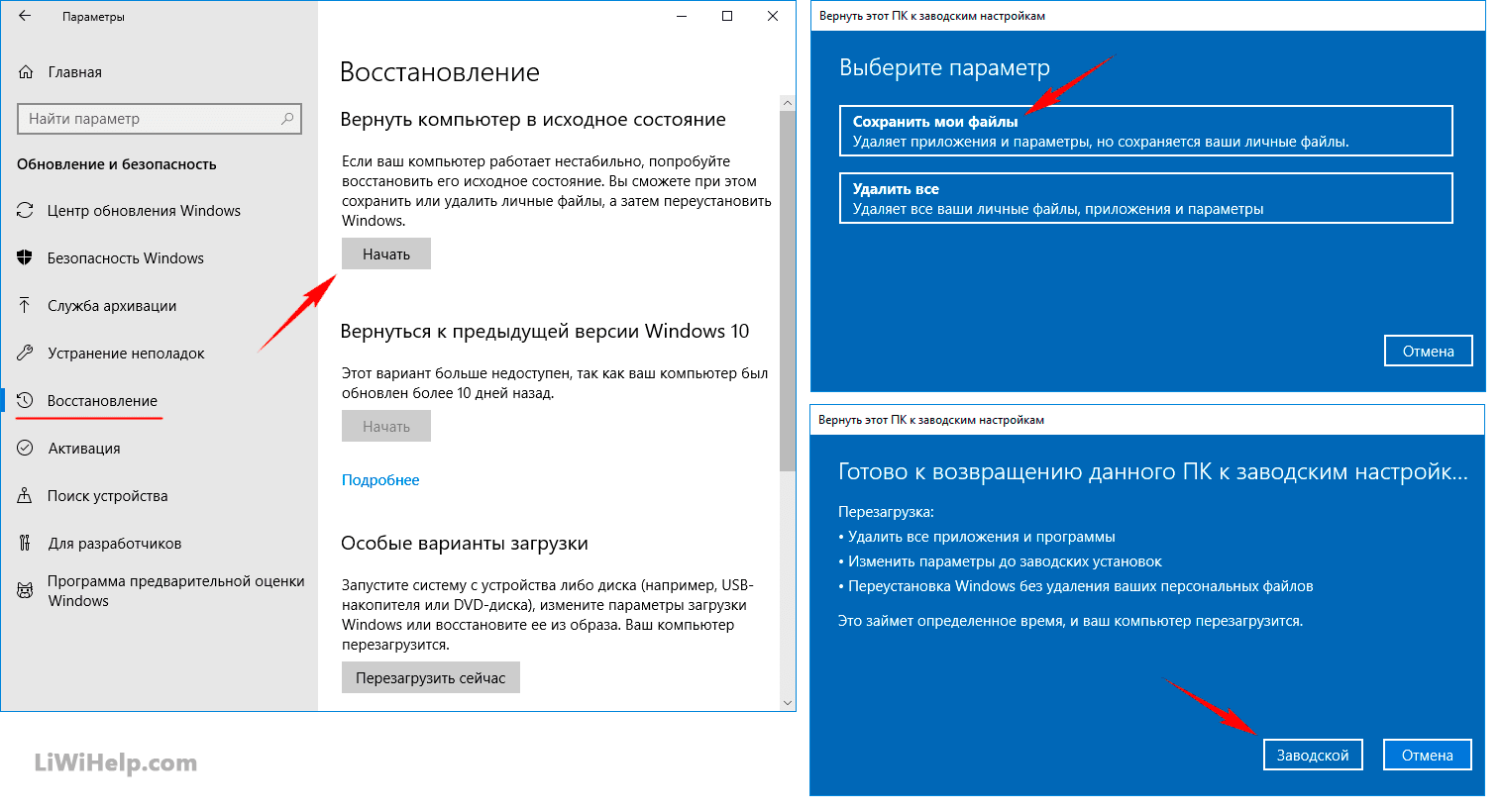Chiar și ușoare abateri în funcționarea aparatelor electrocasnice complexe pot indica grave probleme de software sau hardware. De exemplu, dacă laptopul a încetat să mai vadă bateria, atunci nu ar trebui să renunțați să căutați și să remediați o astfel de problemă, altfel în curând se poate produce o defecțiune completă a computerului.
Sodrezhanie
Ce laptopuri sunt predispuse la probleme
Dacă este aproape imposibil ca un om laic să conchidă care modele de laptopuri sunt predispuse la defecțiuni ale bateriei, atunci specialiștii în servicii de calculator pot da cel mai cuprinzător răspuns pe această temă.
Angajații magazinului de reparații remarcă faptul că proprietarii de dispozitive scumpe, precum și calculatoarele cu laptopuri bugetare se confruntă cu probleme cu laptopurile care lucrează cu identificarea bateriei de către sistemul de operare.
Următoarele modele de laptop sunt cele mai predispuse la o astfel de defecțiune:
- Acer
- Asus
- vâlcea
- eMachines
- HP
- Lenovo
- MSI
- Clopoțel de pachet
- Samsung
- Sony
- Toshiba
În plus, proprietarii laptopurilor domestice Aquarius, care folosesc și baterii cu litiu, se confruntă adesea cu probleme similare.
Dacă bateria laptopului nu mai este detectată de sistem, nu este necesar să apelați la specialiști pentru ajutor. Majoritatea cauzelor acestui comportament pe computerele laptop pot fi eliminate singure.
Probleme mecanice și metode de rezolvare a acestora
Dacă adesea este nevoie de un software suplimentar pentru a determina defecțiunile software ale unui laptop, pot fi identificate probleme mecanice în timpul unei inspecții vizuale.
Baterie defectă
O defecțiune a bateriei determină adesea laptopul să nu o vadă. Bateriile cu litiu au un număr limitat de cicluri de descărcare a încărcării, așa că dacă laptopul a fost folosit de mai mulți ani, atunci este suficient să achiziționați o baterie nouă, astfel încât sistemul de operare să înceapă să detecteze bateria.
O nouă sursă de alimentare poate fi responsabilă și pentru o astfel de defecțiune, dar numai dacă laptopul a fost echipat cu un element defect.
Dacă anterior bateria era încărcată de un adaptor de tip greșit, astfel de acțiuni ar putea provoca, de asemenea, eșecul acestui element cu lipsa identificării de către sistemul de operare. Înlocuirea bateriei, în aceste cazuri, rezolvă complet problema detectării acesteia cu un computer.
Oxidarea contactelor pe o baterie sau laptop
Contactele oxidate pot determina sistemul de operare să nu vadă bateria. În plus, prezența unui film cu rezistență ridicată va duce la o descărcare rapidă a bateriei. A determina o astfel de defecțiune nu este dificil. Este suficient să opriți laptopul, să scoateți bateria și să inspectați contactele bateriei.
O acoperire care interferează cu funcționarea normală a dispozitivului poate fi, de asemenea, pe contactele laptopului. Dacă este detectat un film întunecat sau verzui, curățați contactele bateriei cu o radieră sau cu o cârpă umezită cu alcool.
Probleme software și soluțiile lor
Dacă bateria laptopului nu este detectată, dar, în timpul unei inspecții vizuale, nu au fost detectate încălcări ale performanței sale, atunci cel mai probabil cauza defecțiunii este o defecțiune a software-ului. Astfel de defecțiuni pot fi eliminate și fără implicarea meșterilor profesioniști.
Eliminați toate programele noi
Instalarea de programe noi poate cauza defecțiuni ale unor servicii ale sistemului de operare. În primul rând, o astfel de defecțiune poate fi cauzată de utilitățile care îndeplinesc funcția de optimizare a consumului de energie al unui computer laptop. Înlăturarea programelor instalate anterior în multe cazuri rezolvă complet această problemă.
Actualizați sau reinstalați driverele pentru baterie
Dacă eliminarea utilităților nu a ajutat la readucerea „văderii” la sistemul de operare și informează din nou utilizatorul că bateria nu este detectată, atunci încercați să actualizați driverul de baterie la cea mai recentă versiune. În acest scop, puteți utiliza software special sau puteți efectua operațiunea singuri.
În Windows 10, pentru a actualiza driverul în modul manual, trebuie să:
- Accesați managerul dispozitivului.
- Găsiți bateria în lista echipamentelor conectate.
- Faceți clic dreapta pe numele bateriei.
- Selectați „Actualizare driver”.
Sistemul va căuta automat driverul, inclusiv pe Internet. Dacă nu a fost găsit un driver nou, atunci puteți încerca să reinstalați software-ul dispozitivului existent.
Pentru a face acest lucru, trebuie să:
- În managerul de dispozitiv, faceți clic dreapta pe baterie.
- Selectați „Șterge”.
- Reporniți laptopul.
Data viitoare când o porniți, sistemul de operare va detecta automat bateria și va instala un driver adecvat funcționării normale.
Retragere la o problemă
Dacă anterior bateria a fost detectată de un laptop, atunci este suficient să efectuați o restaurare a sistemului pentru a restabili complet setările anterioare. Pentru a returna sistemul în Windows 7 aveți nevoie de:
- Faceți clic pe „Start”, apoi pe „Executare”.
- Introduceți comanda:
- În fila „Protecție sistem”, faceți clic pe butonul „Restaurare sistem”.
- În fila următoare, selectați un punct de recuperare și faceți clic pe Finish.
Ca urmare a unei astfel de operații, configurația sistemului care a fost salvată anterior va fi restabilită.
Nivelul sistemului de operare se prăbușește și cum să le rezolve
Dacă recuperarea sistemului nu a ajutat, atunci trebuie aplicate cele mai radicale măsuri, până la reinstalarea sistemului de operare.
Reinstalarea sistemului de operare
Pentru a efectua această operație, veți avea nevoie de un disc de boot cu Windows, care trebuie instalat în unitate. Apoi, ar trebui să reporniți laptopul și să accesați BIOS. În fereastra care se deschide, trebuie să găsiți secțiunea în care este afișată secvența de selectare a discurilor de pornire.
Pentru a descărca mai întâi, selectați CD-ROM-ul. Apoi salvați setările și încercați să porniți de pe discul de instalare. În continuare, sistemul este instalat într-un mod standard.
Restaurare fabrică
Această metodă vă va permite să restaurați laptopul numai dacă utilizatorul nu a reinstalat sistemul de operare anterior. În procesul de efectuare a acestei operații, informațiile de pe hard disk vor fi șterse, prin urmare, documentele importante ar trebui salvate în prealabil pe suporturi amovibile. Restaurarea setărilor din fabrică ale laptopului se efectuează în următoarea secvență:
- Laptopul se aprinde.
- Cheia este ținută
- În fereastra care se deschide, selectați „Configurare Windows”.
- Selectați opțiunea „Restaurați Windows la prima partiție”.
- Faceți clic pe butonul Finish.
În continuare, sistemul va restabili automat setările din fabrică. În funcție de modelul notebook-ului, tastele funcționale pentru deschiderea meniului Boot pot varia.
Blocarea la nivel de BIOS și modul de remediere a acestora
Dacă bateria este conectată corect, dar nu este detectată de computer, atunci BIOS-ul defect poate fi cauza defecțiunii laptopului.
Resetați Setările
Cel mai simplu mod de a restabili software-ul sistemului este resetarea. Această operație se realizează în următoarea secvență:
- Porniți laptopul.
- Introduceți BIOS prin apăsarea unei taste funcționale.
- Accesați meniul Ieșire.
- Selectați Setări implicite de încărcare.
- Apăsați tasta
Dacă toate etapele recomandate au fost efectuate corect, atunci va apărea o resetare completă a setărilor BIOS.
Actualizați BIOS
Uneori puteți rezolva problema prin actualizarea BIOS-ului la o versiune mai nouă. Pentru a efectua această operație corect, trebuie să respectați următoarele recomandări:
- Accesați site-ul web al producătorului BIOS și găsiți secțiunea de asistență a modelului dvs.
- Găsiți cel mai recent software.
- Descărcați utilitarul de actualizare BIOS.
- Rulați programul pe computer.
BIOS-ul laptopului va fi actualizat automat, dar pentru ca această operație să nu eșueze, trebuie mai întâi să încărcați bateria la valoarea maximă, astfel încât dispozitivul să nu se oprească în cel mai neoportun moment.
Dacă laptopul scrie că nu vede bateria, atunci aproape întotdeauna puteți remedia singur această defecțiune. În cele mai multe cazuri, este suficient să curățați contactele de pe laptop sau pur și simplu să întoarceți bateria.
În funcție de modelul laptopului, metodele de rezolvare a problemei pot diferi, deci dacă aveți întrebările sau au ceva articol suplimentar? Scrieți despre asta în comentarii. Acest lucru va face articolul mai complet și mai util.